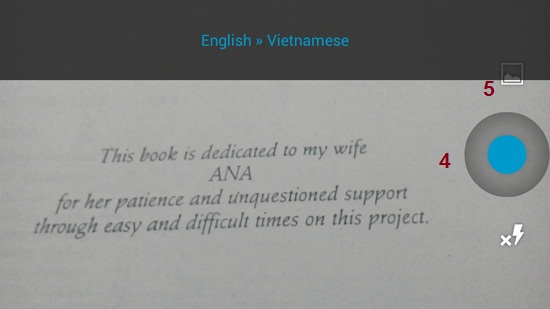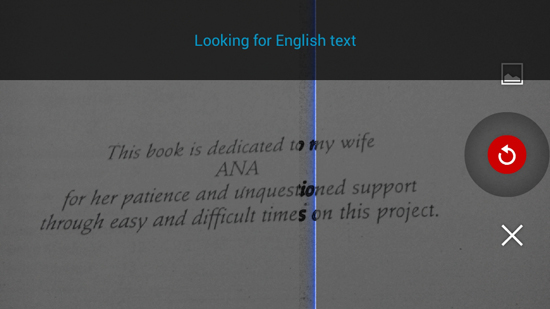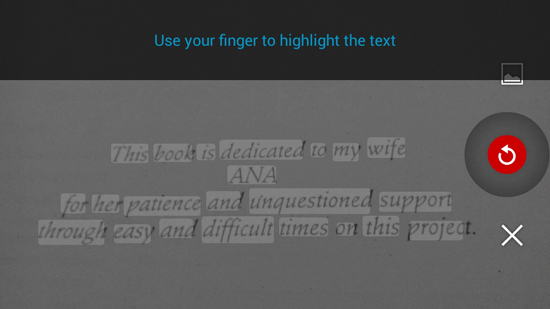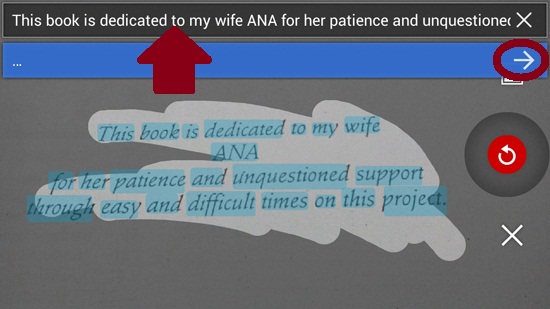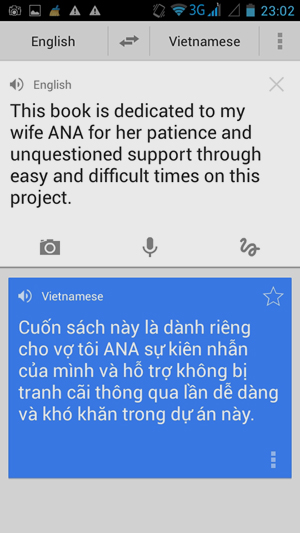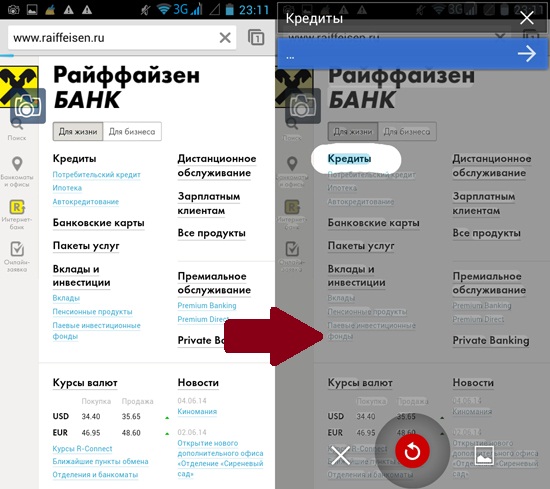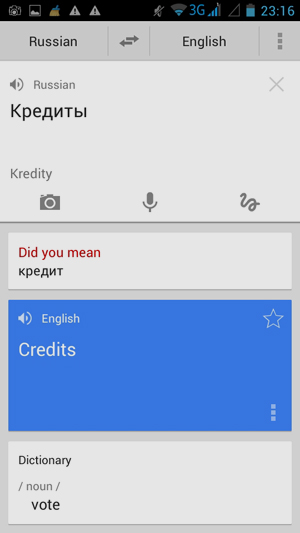|
Trong hình trên, vùng đóng khung là nơi ta chọn ngôn ngữ nguồn và ngôn ngữ đích (cái này những ai từng dùng qua Google Translate trên máy tính đều đã quá quen thuộc).
Nút số 1 chính là để nhập hình ảnh chứa đoạn văn bản cần dịch (trong bài hướng dẫn này ta sẽ chọn số 1).
Nút số 2 là để nhận nội dung cần dịch qua giọng nói.
Nút số 3 là để nhận nội dung cần dịch qua vẽ tay. Với tiếng Trung, sử dụng chức năng này có vẻ vẫn hiệu quả nhất.
Bước 2: Sau khi ấn nút số 1, camera điện thoại sẽ tự động bật lên để chụp hình ảnh chứa đoạn văn bản cần dịch. Người sử dụng cũng có thể tải lên ảnh có sẵn.
Bước 3: Sau khi ấn nút số 4, ảnh sẽ được chụp và Google Translate sẽ bắt đầu quét ảnh. Google Translate cũng sẽ quét tương tự với ảnh có sẵn tải lên.
Bước 4: Quét xong, tất cả những từ mà Google Translate nhận dạng được sẽ được bôi màu nhạt (tiếng Anh đương nhiên là ngôn ngữ dễ nhận diện nhất).
Bước 5: Dùng ngón tay vuốt qua tất cả những từ cần dịch. Những từ được nhập sẽ được bôi màu đậm hơn và xuất hiện trong khung chữ phía trên. Khi đã hài lòng với những từ cần dịch thì bấm mũi tên sang phải.
Bước 6: Google Translate hiển thị kết quả dịch đoạn văn bản lấy từ trong ảnh. Đến bước này, người dùng vẫn có thể thay đổi ngôn ngữ nguồn và đích để dịch.
Bước phụ: Một lưu ý là vì hệ thống nhận diện qua hình ảnh của Google Translate vẫn chưa thể chuẩn cho tất cả nên khi làm việc với các ngôn ngữ khác, không nên chọn cả đoạn văn bản dài, rất dễ rối.
Nhận diện đa dạng hơn với Google Goggles
Google Goggles cũng là một ứng dụng được Google phát triển. Mặc dù phải dựa vào Google Translate để dịch nhưng hệ thống nhận diện của Google Goggles thì đa năng hơn hẳn. Không chỉ nhận diện và trích xuất text từ trong ảnh, Google Goggles còn nhận diện được loại đồ dùng, thiết bị, quần áo, giầy dép, túi xách hay cả danh lam, thắng cảnh nổi tiếng… để người dùng tra khảo thông tin. Thế nên khi đi du lịch hay mua sắm, nếu mục đích của bạn không dừng lại ở việc chuyển ngữ là Google Goggles là ứng dụng phù hợp nhất.
Lúc này Google Goggles cũng mới chỉ có mặt trên Android và iOS.
Bước 1: Sau khi tải về Google Goggles và mở lên, camera điện thoại sẽ lập tức bật lên với bảng điều khiển của ứng dụng.
">
 - Những hình ảnh thời 'ngố tàu' của nam ca sĩ trong bộ phim "Kính Vạn Hoa" bất ngờ nhận được sự chú ý của cư dân mạng.
- Những hình ảnh thời 'ngố tàu' của nam ca sĩ trong bộ phim "Kính Vạn Hoa" bất ngờ nhận được sự chú ý của cư dân mạng.